Sau khi hoàn tất đăng ký tài khoản Google Workspace với ADTIMIN, quý khách có thể làm theo cách sử dụng google workspace sau đây để bắt đầu sử dụng sản phẩm.
Trong mọi trường hợp, hãy liên hệ ngay với chúng tôi để nhận được báo giá Google workspace tốt nhất: 0945.507.667.
1. Đăng nhập vào tài khoản admin quản trị tài khoản
Đường dẫn đăng nhập: admin.google.com, trong trường hợp báo lỗi đăng nhập, bạn nên sử dụng chế độ ẩn danh bằng cách bấm Ctr Shilf N để ra tab ẩn danh.
Sử dụng user/ password quản trị mà chúng tôi cung cấp cho quý khách qua email.
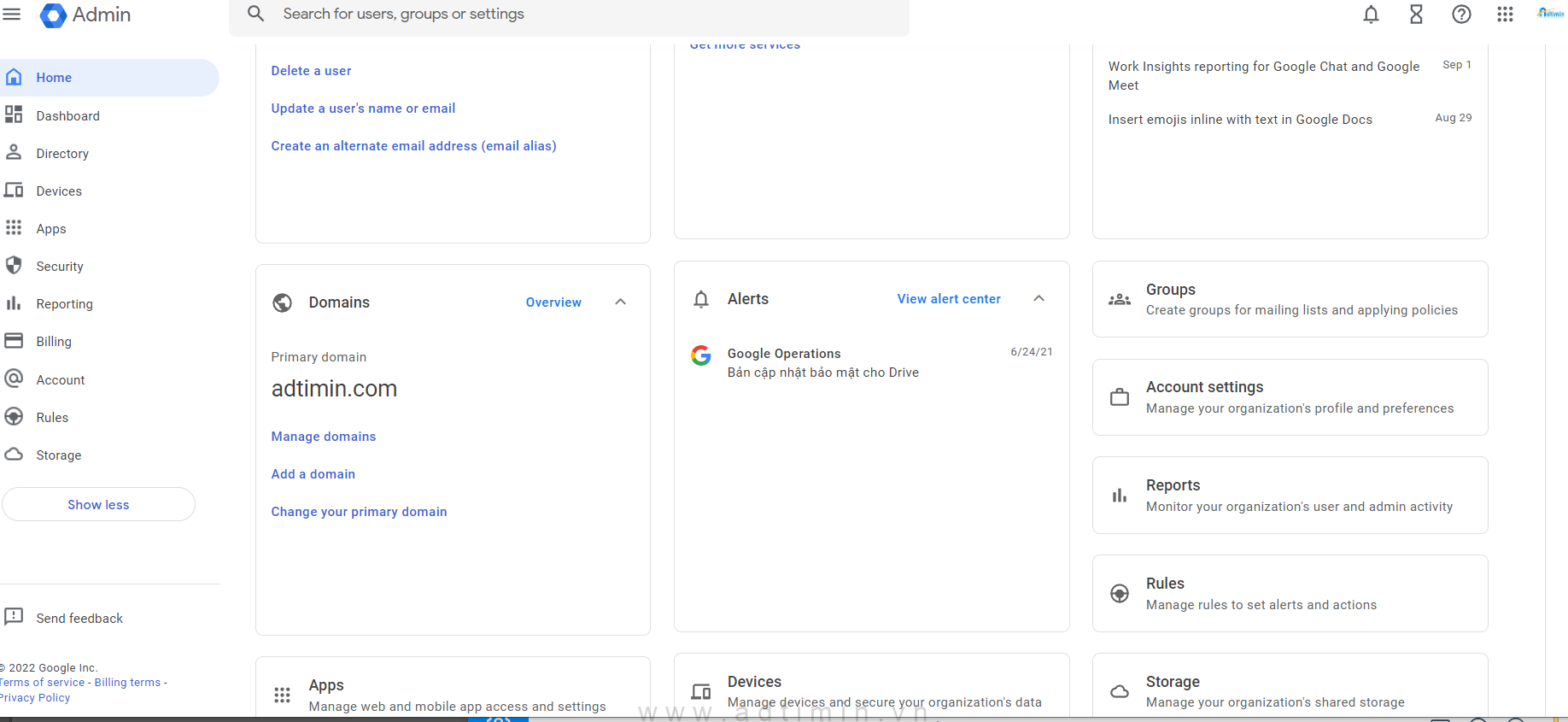
2. Tạo user mới cho nhân viên.
Quý khách bấm vào vào user/người dùng -> Add new user/ Thêm người dùng mới
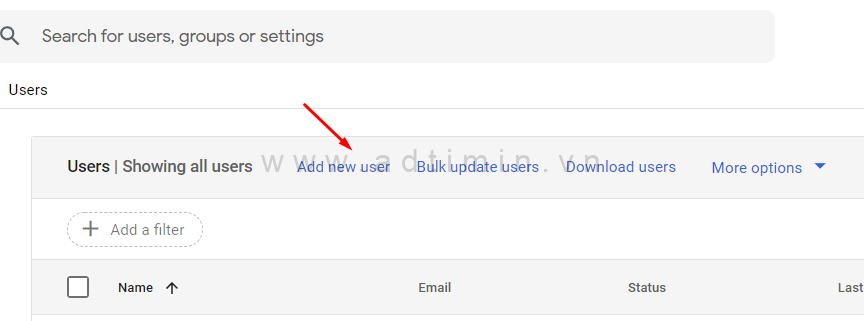
Đặt tên và mật khẩu cho người dùng như bên dưới:
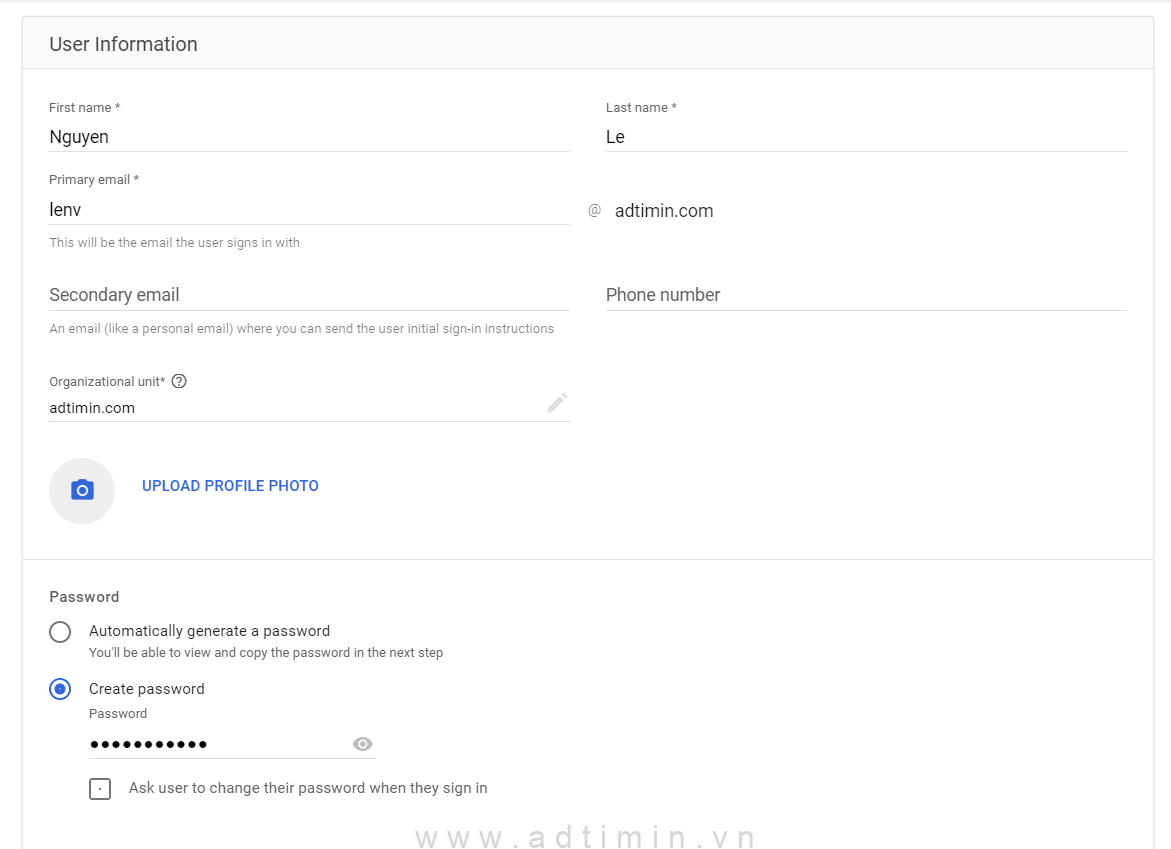
3. Đổi mật khẩu, đổi tên người dùng trong Google workspace
Bạn có thể thay đổi tên nhân viên này thành nhân viên khác, hoặc thay đổi mật khẩu trong Google workspace bằng cách bấm vào mục User, chọn user cần thay đổi và bấm vào Update/cập nhât hoặc Reset password/thay đổi mật khẩu
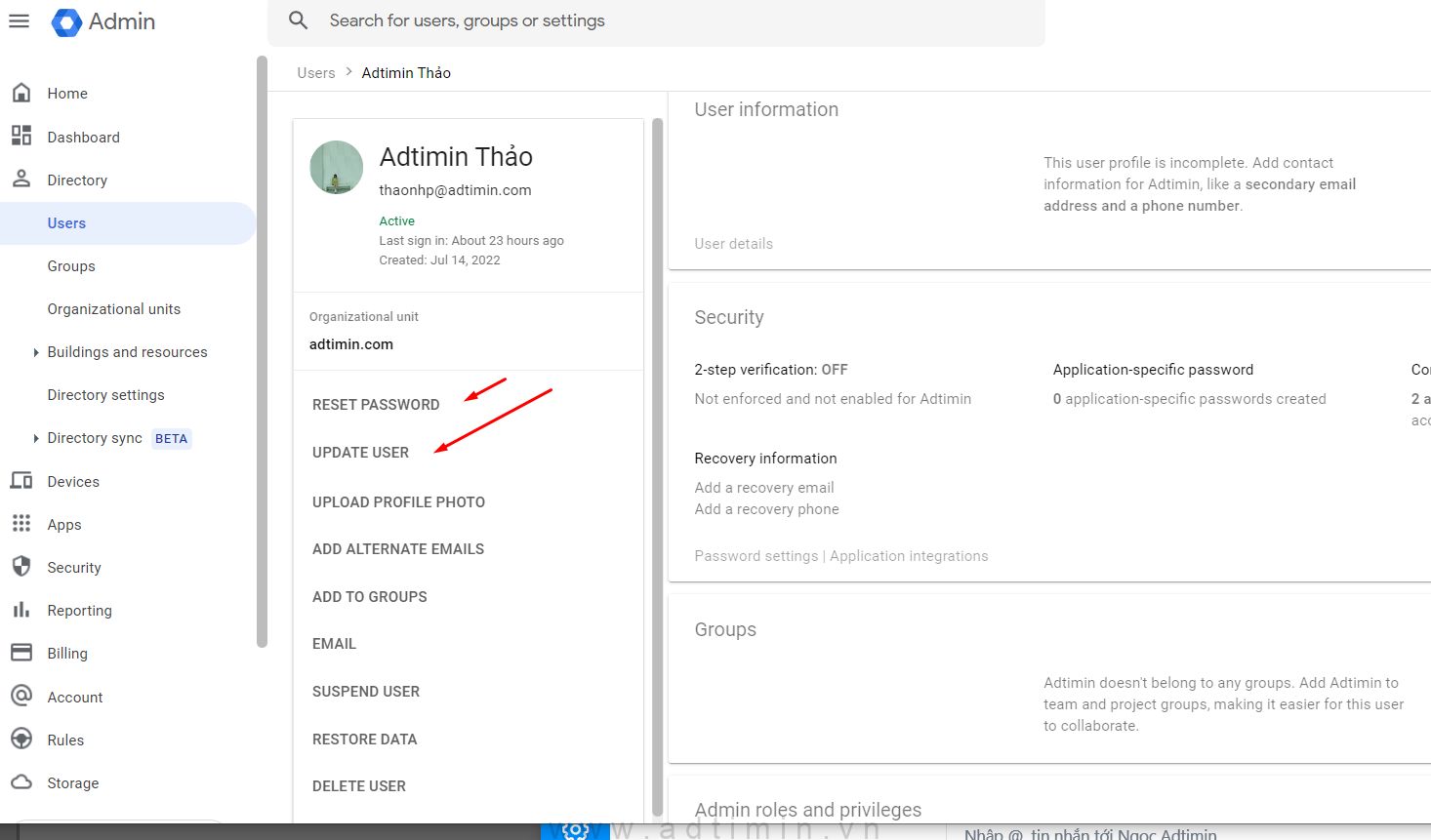
3. Xử lý khi người dùng bị google bắt xác thực đăng nhập
Khi người dùng đăng nhập trên thiết bị mới, thường bị google bắt xác minh tài khoản, hoặc khóa không cho đăng nhập vào tài khoản do phát hiện bất thường. Trong trường hợp này, admin cần vào tài khoản quản trị, chọn user, chọn Security
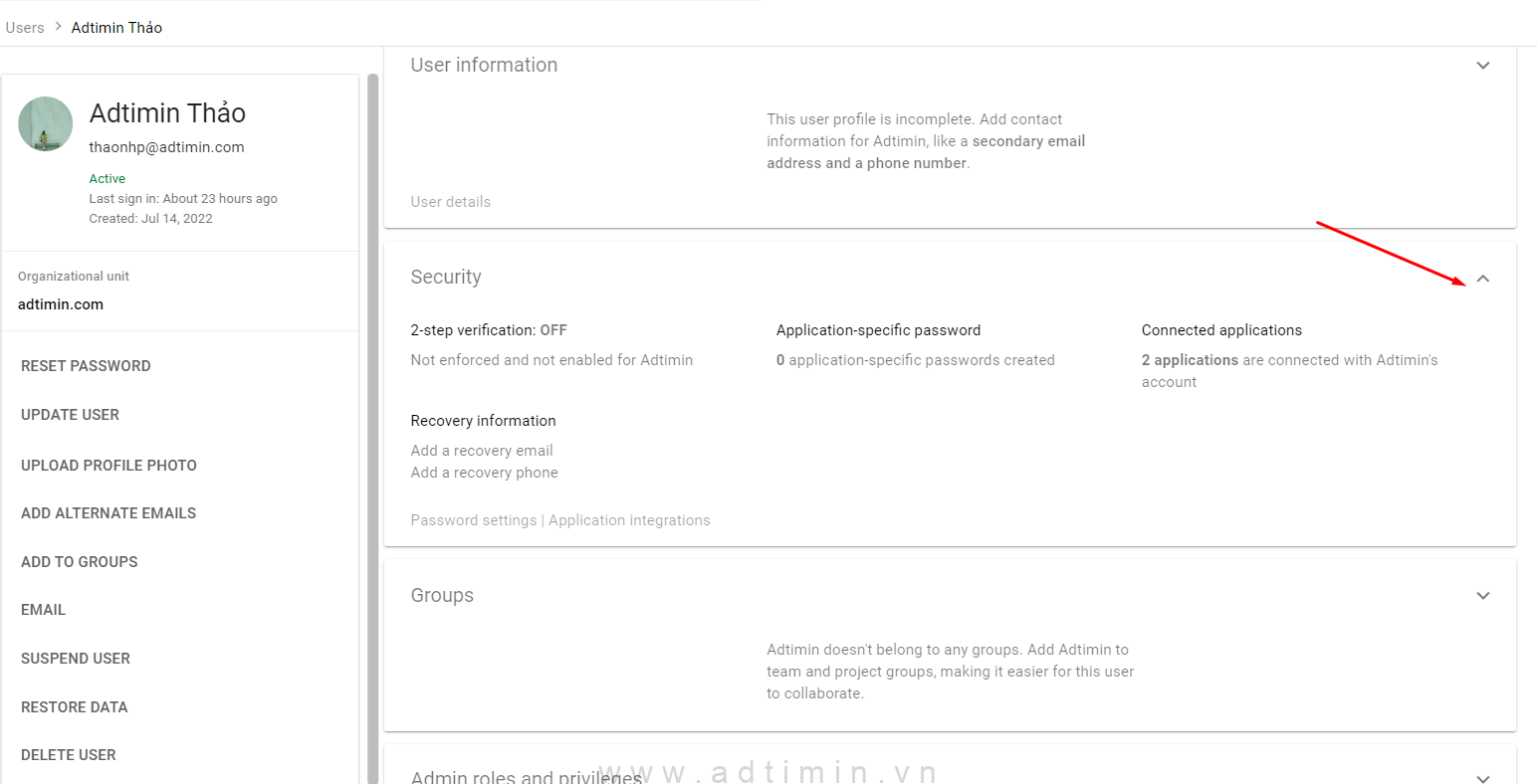
Sau đó bạn bấm vào tắt thử thách đăng nhập trong 10 phút, và báo lại cho người dùng đăng nhập
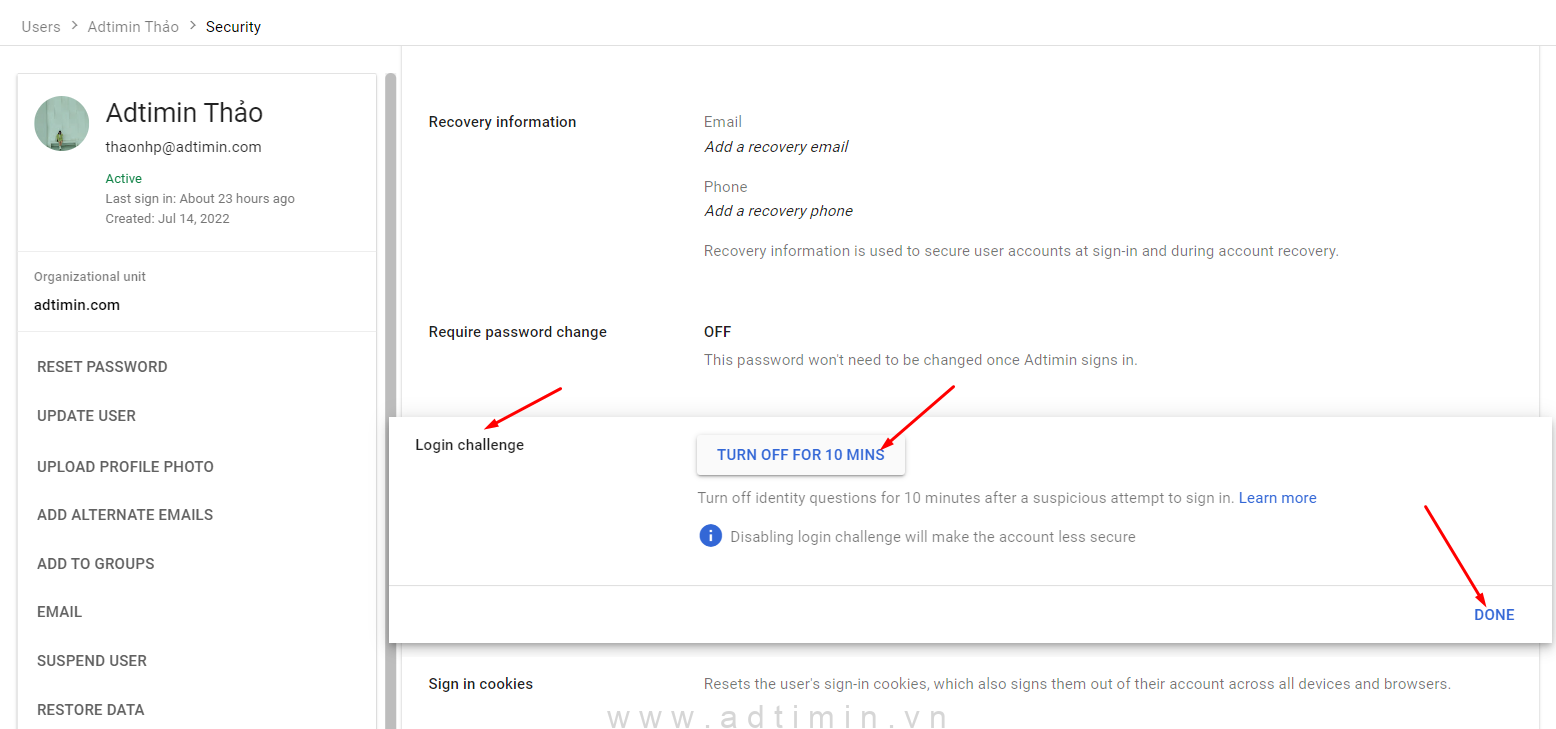
4. Đổi Google workspace sang tiếng Việt
Mặc định khi bạn đăng ký tài khoản, ngôn ngữ sẽ là tiếng Anh, để thay đổi sang tiếng Việt bạn đăng nhập vào Gmail.com, bạn bấm vào icon, chọn My account ở góc phải trình duyệt.
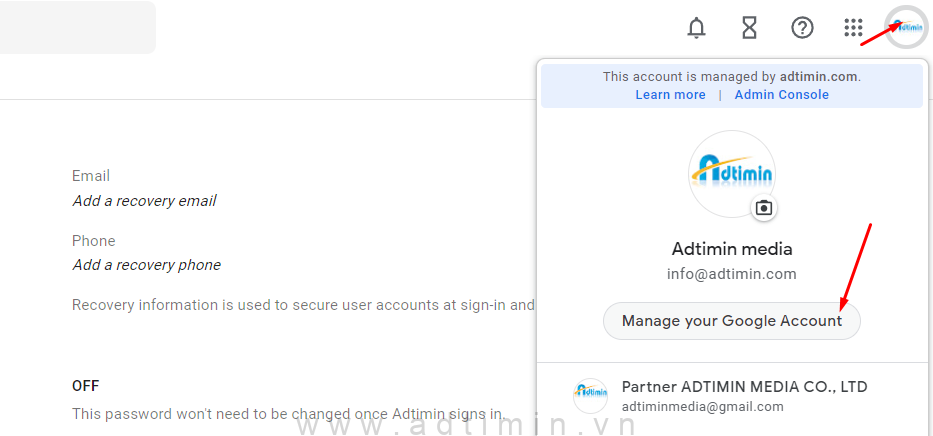
Chọn vào mục Language và chọn tiếng Việt, sau đó bạn F5 hoặc tắt đi mở lại là được.
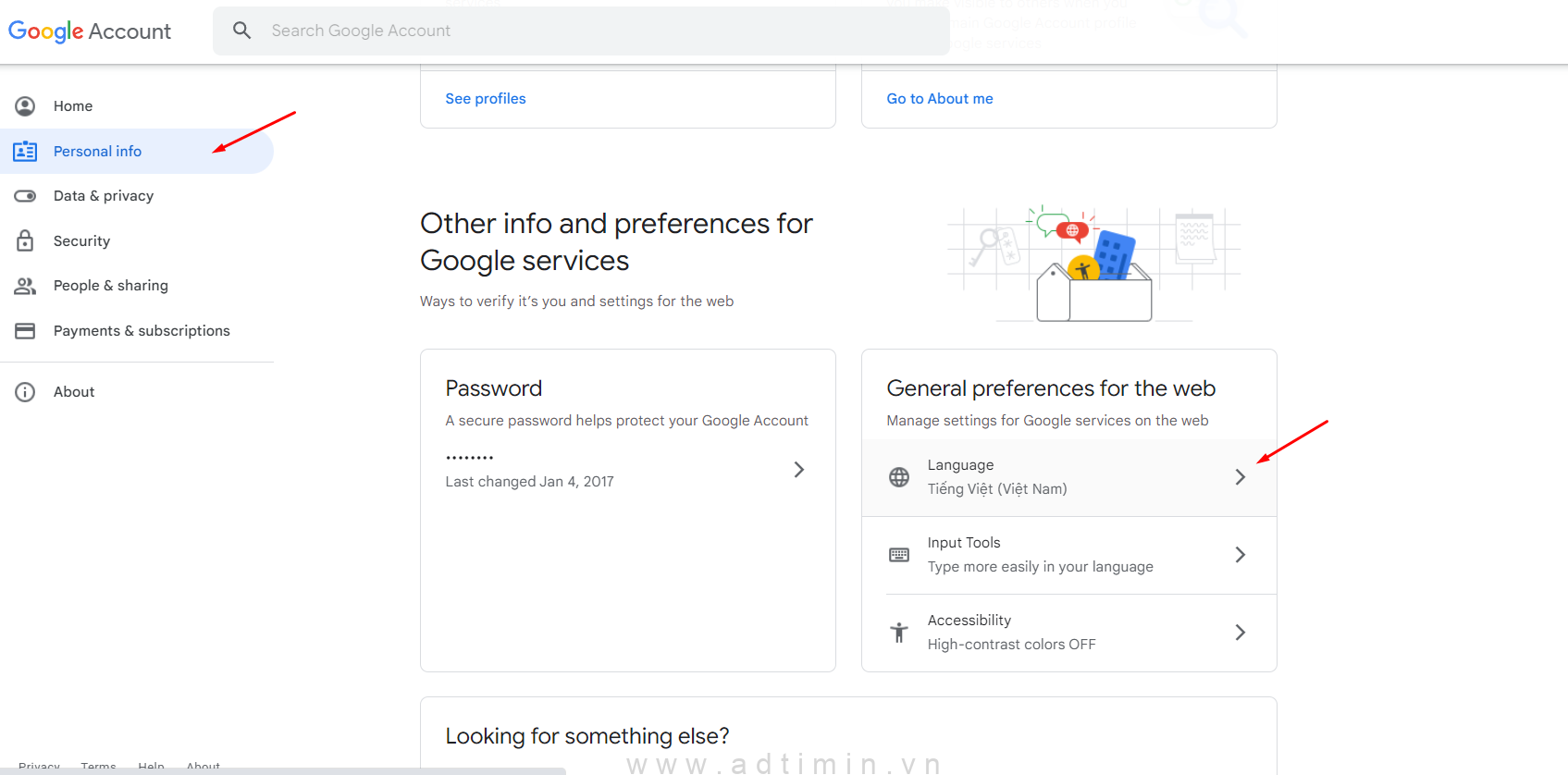
4. Tạo nhóm trong Google Workspace
Để tham khảo chức năng tạo nhóm, gửi thư theo group, bạn tham khảo bài viết này của chúng tôi: https://googleworkspace.adtimin.vn/chuc-nang-tao-nhom-trong-google-workspace/
5. Thêm, thay đổi quản trị viên tài khoản Google Workspace
Để quản lý quản trị viên tài khoản, bạn vào mục Account -> Admin Roles
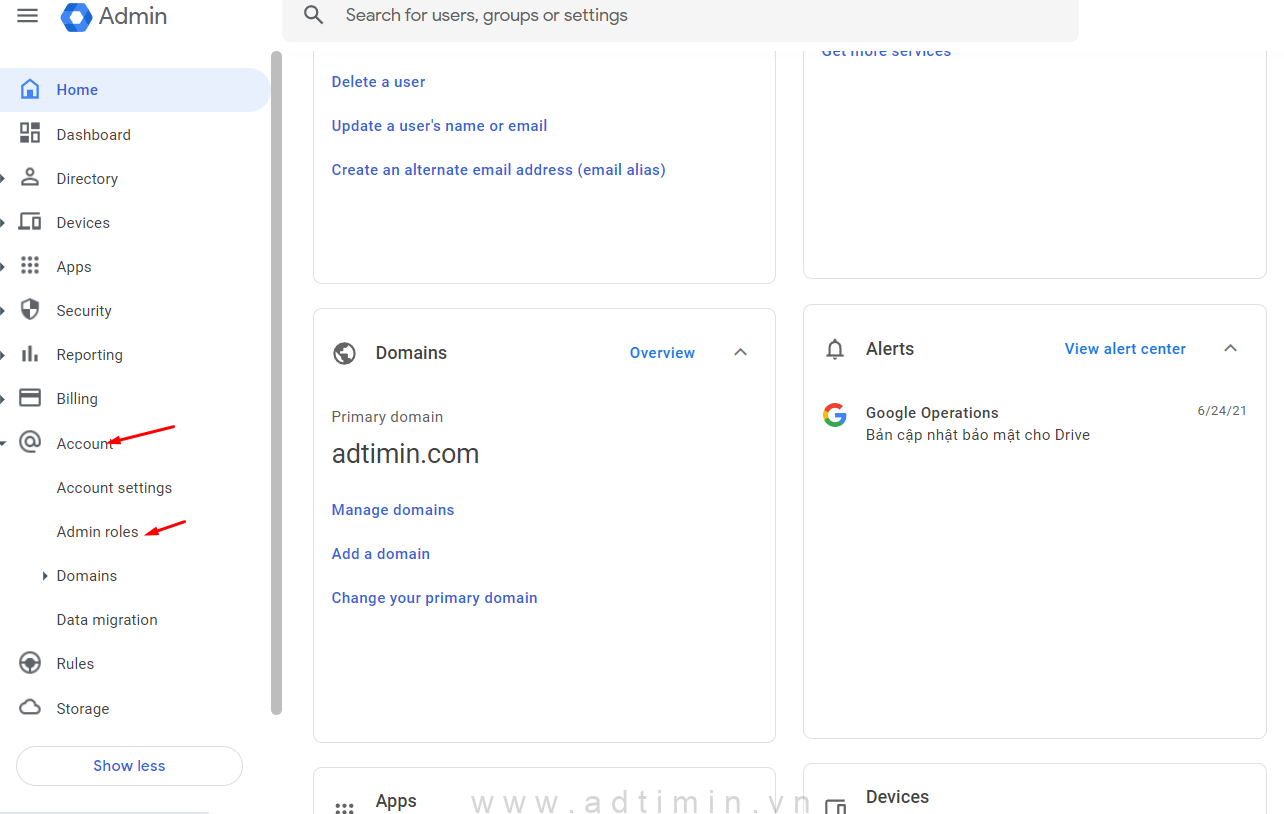
Ở đây, bạn có thể xem, xóa hoặc chỉ định quản trị viên cho tài khoản. Lưu ý, Supper Admin là quyền quản trị cao nhất, và cần có tối thiểu 01 user được chỉ định làm Supper admin. Nghĩa là bạn phải chị định user mới làm Supper admin trước khi xóa user cũ đi.
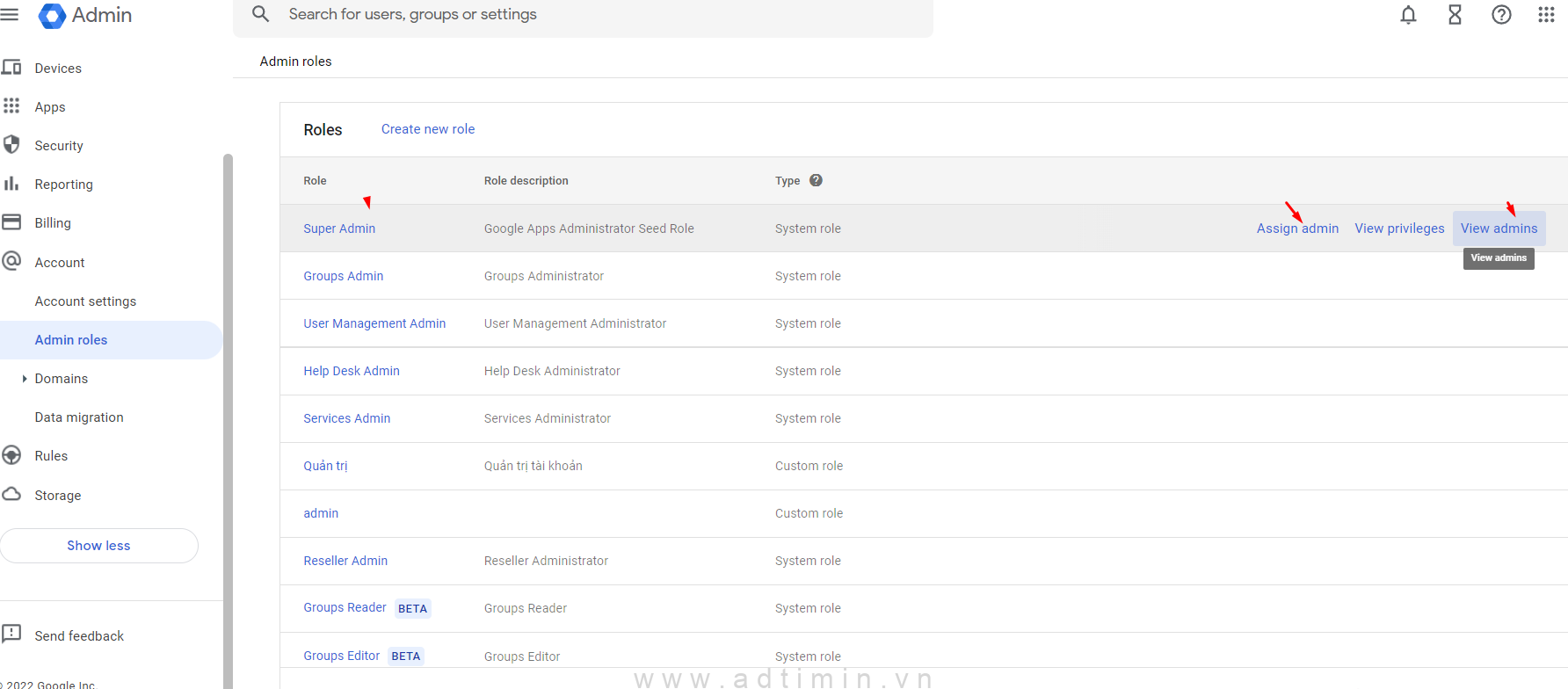
6. Sửa tên người nhận/ danh bạ trong gmail
Có 1 số trường hợp khi người dùng đã đổi tên nhưng danh bạ đã lưu nên khi gửi nhận vẫn hiển thị mail cũ. Do vậy, bạn cần vào danh bạ để chỉnh sửa lại tên người nhận tại đây https://contacts.google.com/frequent
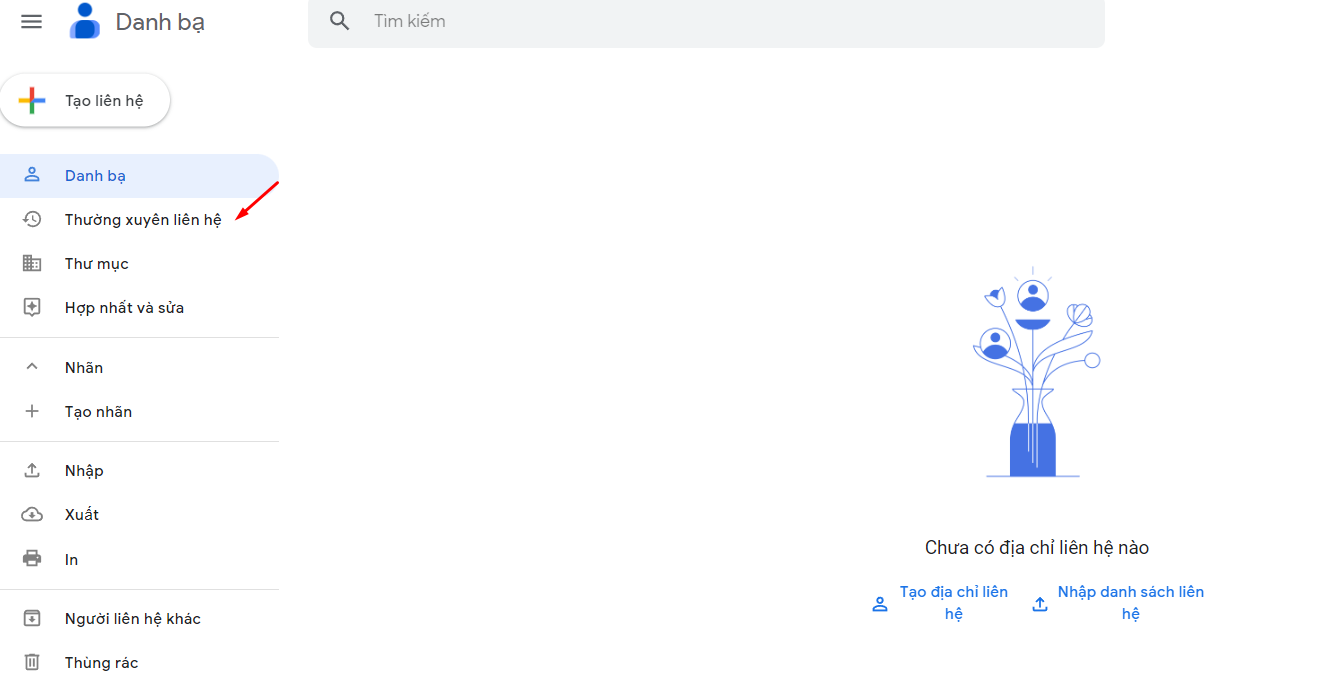
7. Tính năng Alias bí danh gmail của Google workspace
Alias là tính năng cho phép 1 user có nhiều địa chỉ email khác nhau. Giả sử trong hình minh họa bên dưới, user admin@ sẽ nhận và gửi được thư từ các địa chỉ khác là dung@ và trang@. Bạn có thể cấp cho người dùng này tới 30 email thay thế miễn phí. Xin lưu ý rằng họ vẫn đăng nhập bằng email chính của mình. Tính năng này khả dụng khi nhân viên dung@ và trang@ nghỉ việc chẳng hạn, bạn muốn cấp email cho người mới nhưng vẫn muốn nhận được thư nếu có ai đó gửi vào những địa chỉ này. Thì bạn chỉ cần thêm họ vào alias bí danh là mail của bạn vẫn nhận được thư của người cũ.
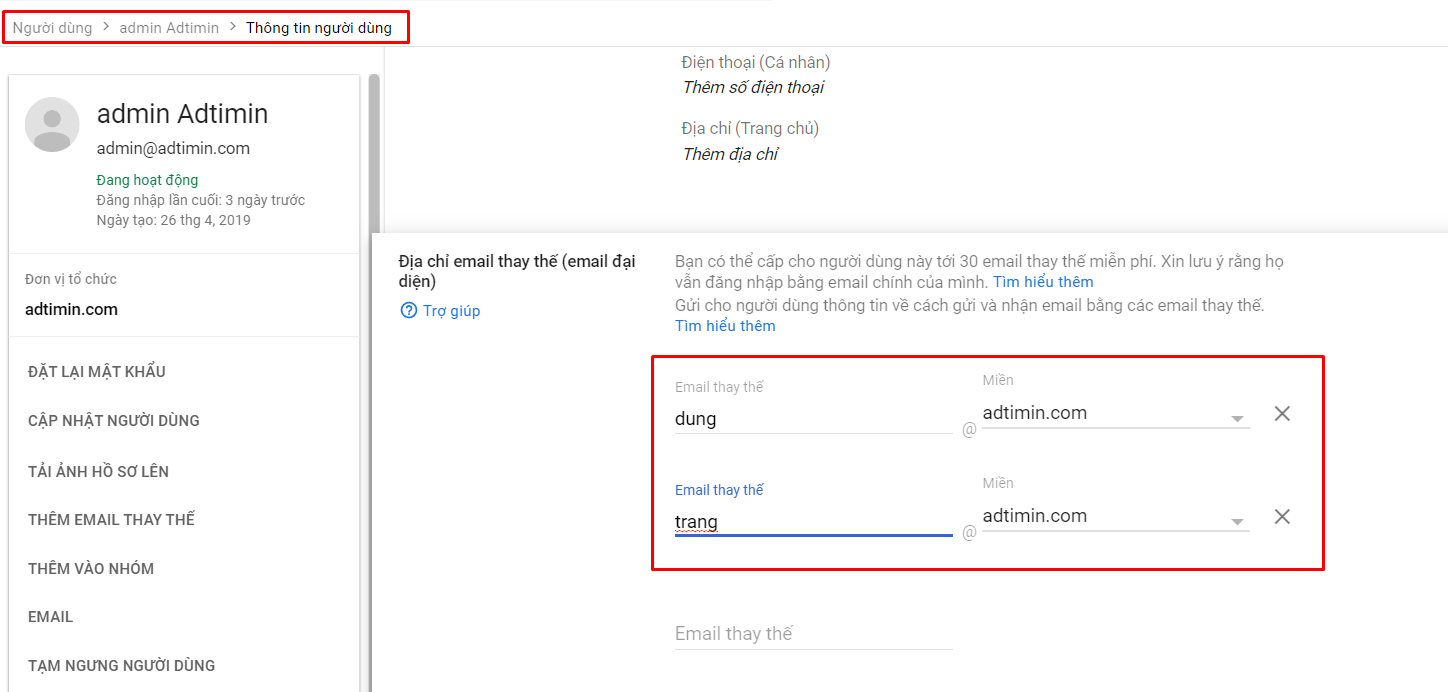
Trong trường hợp bạn muốn gửi email bằng alias, bạn vào gmail, chọn bánh răng cài đặt, chọn Tài khoản/ account, chọn send email as. Và giờ đây, bạn có thể gửi bằng cả địa chỉ email chính và alias.
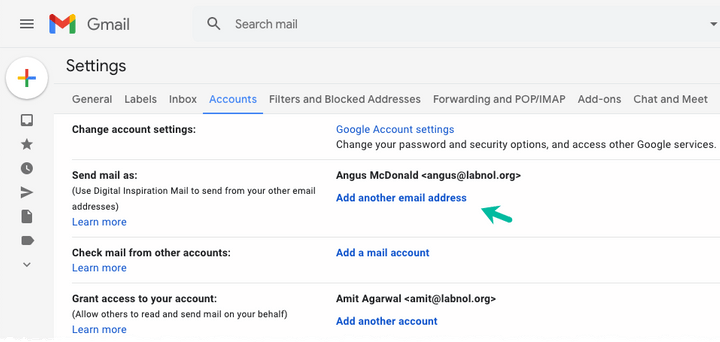
8. Cấu hình Gmail Google workspace trên phần mềm Outlook
Để cài đặt email google Gmail trên Outlook, bạn cần phải bật ứng dụng kém an toàn trong admin. Sau đó, cho phép ứng dụng kém an toàn bật trong từng user, bật POP và IMAP trong mỗi user.
ADTININ có bài viết hướng dẫn cấu hình gmail Outlook chi tiết tại đây : https://googleworkspace.adtimin.vn/huong-dan-cau-hinh-outlook-tren-gmail-google-workspace/
9. Cho phép người dùng thay đổi ảnh đại diện Avatar
Mặc định Goolge workspace không cho phép user đổi ảnh đại diện, để bật tính năng này, bạn cần vào admin và làm theo hướng dẫn sau đây
Di chuyển đến “Cài đặt thư mục“, hoặc nhấp vào đây
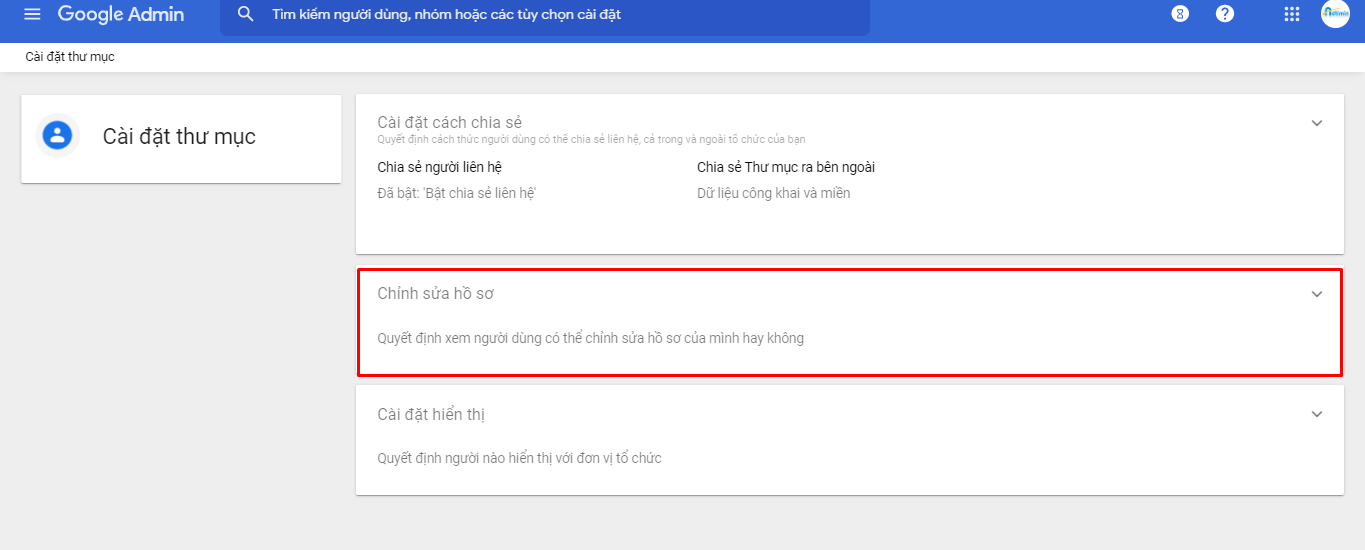
Chọn đơn vị tổ chức tương ứng, và tick vào chọn cho phép người dùng thay đổi thông tin tùy theo nhu cầu
![]()
Các thay đổi có thể mất tới 24 giờ mới có hiệu lực với tất cả người dùng.






